Како повезати свој иПхоне или иПод са системом Виндовс 7 путем Блуетоотх-а
Мобиле Мицрософт Виндовс 7 јабука Ипхоне Иос / / March 18, 2020
Последњи пут ажурирано

 Раније смо разговарали како да синхронизујете Блуетоотх уређаје на Виндовс 7, али нисмо много разговарали о томе како се то ради са иОС-ом. Данас ћемо описати кратки корак постављања Блуетоотх везе између иПхоне-а или иПод Тоуцх-а и рачунара са системом Виндовс 7. Постоји згодна функција даљинског управљања за испробавање једном повезане везе и још више функција - ако сте извршили бјекство из затвора на свом уређају.
Раније смо разговарали како да синхронизујете Блуетоотх уређаје на Виндовс 7, али нисмо много разговарали о томе како се то ради са иОС-ом. Данас ћемо описати кратки корак постављања Блуетоотх везе између иПхоне-а или иПод Тоуцх-а и рачунара са системом Виндовс 7. Постоји згодна функција даљинског управљања за испробавање једном повезане везе и још више функција - ако сте извршили бјекство из затвора на свом уређају.
Корак 1 (са вашег иПхоне-а или иПода)
Славина тхе тхе Подешавања апликацију са почетног екрана. Наша крајња дестинација биће:
Подешавања> Опште> Блуетоотх
Једном када сте у Блуетоотх-у, Славина прекидач да бисте га укључили. Ваш уређај би сада требало да открива ваш рачунар.
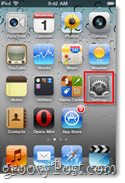
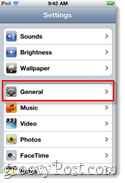
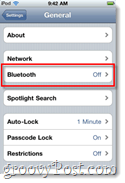
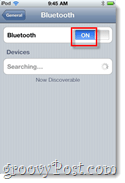
Корак 2 (са вашег Виндовс рачунара)
Кликните на тхе тхе Кугла менија Старт и Типблуетоотх у поље за претрагу. Са листе резултата на контролној табли, Кликните наДодајте Блуетоотх уређај.
Нови прозор би се требао појавити, а у средини прозора ће се налазити бела кутија у којој би се требали појавити ваш иПхоне или иПод.
Важно:пре него што ти Кликните наСледећи, осигурајте да је екран вашег иПхоне откључан (а не у стању спавања.)
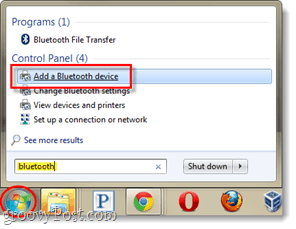
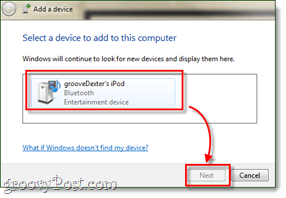
3. корак
Сада их има два могући сценарији - у зависности од начина подешавања Блуетоотх софтвера на рачунару. Означио сам ове 1 и 2.
Важно: Једном када започнете упаривање 25 секунди да бисте довршили или ће поступак истекнути, а ви ћете морати почети испочетка.
Сценариј 1 - Биће вам затражено да имате три различите опције упаривања. ИзаберитеКреирајте код за упаривање. Прозор ће се тада променити како би се приказао 6-8 цифрени код за упаривање.
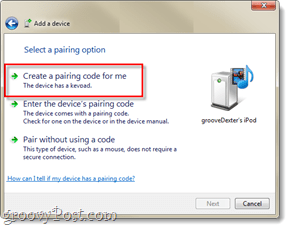
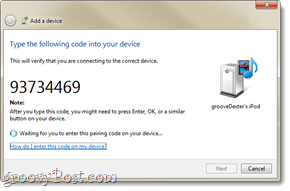
На вашем иПхоне-у би требало да се појави дијалог Ентер-пин. Само Додирните унутра код приказан на рачунару, а затим Притисните тхе тхе Пар дугме.
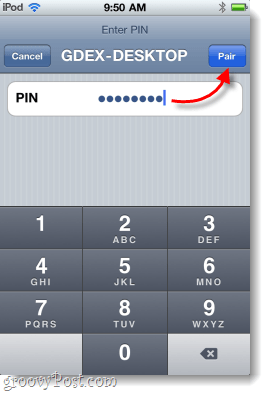
Сценариј 2 - Ако се горњи први сценарио није појавио за вас, онда ће се овај. Рачунар би требало аутоматски да генерише пин, а затим би на вашем иПхоне-у требало да добијете мало Пусх обавештење које вас обавештава да се покушава повезати. Само Изаберитеда и Кликните наСледећи на рачунару.
Истовремено, СлавинаПар на вашем иПхоне-у.
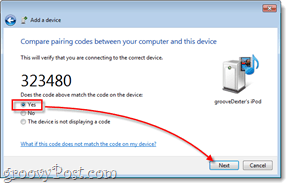
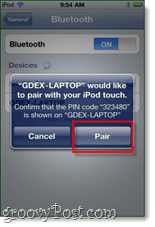
Готово!
Рачунар и ваш иПхоне или иПод Тоуцх сада би требали бити упарени преко Блуетоотх-а. Сада можете да користите свој рачунар за контролу или репродукцију песама са свог уређаја. Ако идете у гаражу системске траке, сада би требао имати малу икону даљинског управљача за ваш иПхоне или иПод Тоуцх. Помоћу даљинског управљача можете зауставити или репродуковати песме, прелазити између њих и контролисати јачину звука.
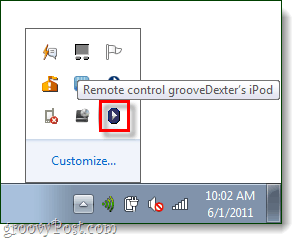
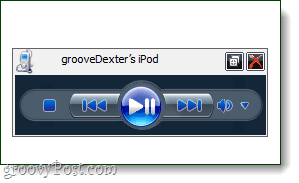
На свом иПхоне-у можете да одаберете где желите да се музика пушта. Само идите на песму или нумеру која се тренутно репродукује и Кликните на икону стрелице надоле да би се приказале опције извора.
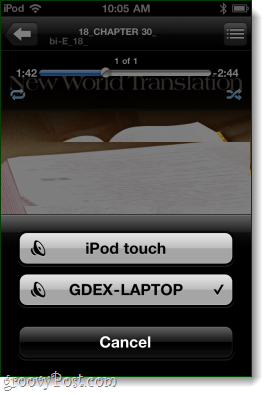
Све у свему, процес је био прилично једноставан, а резултати су помало жустри. Нажалост, Аппле је закључао уређај, а преко Блуетоотх-а нема много више. Али, ако сте прекинули иПхоне, тада постоји потпуно нова торба функција за истраживање преко Блуетоотх-а, чак и повезивање са Интернетом.
